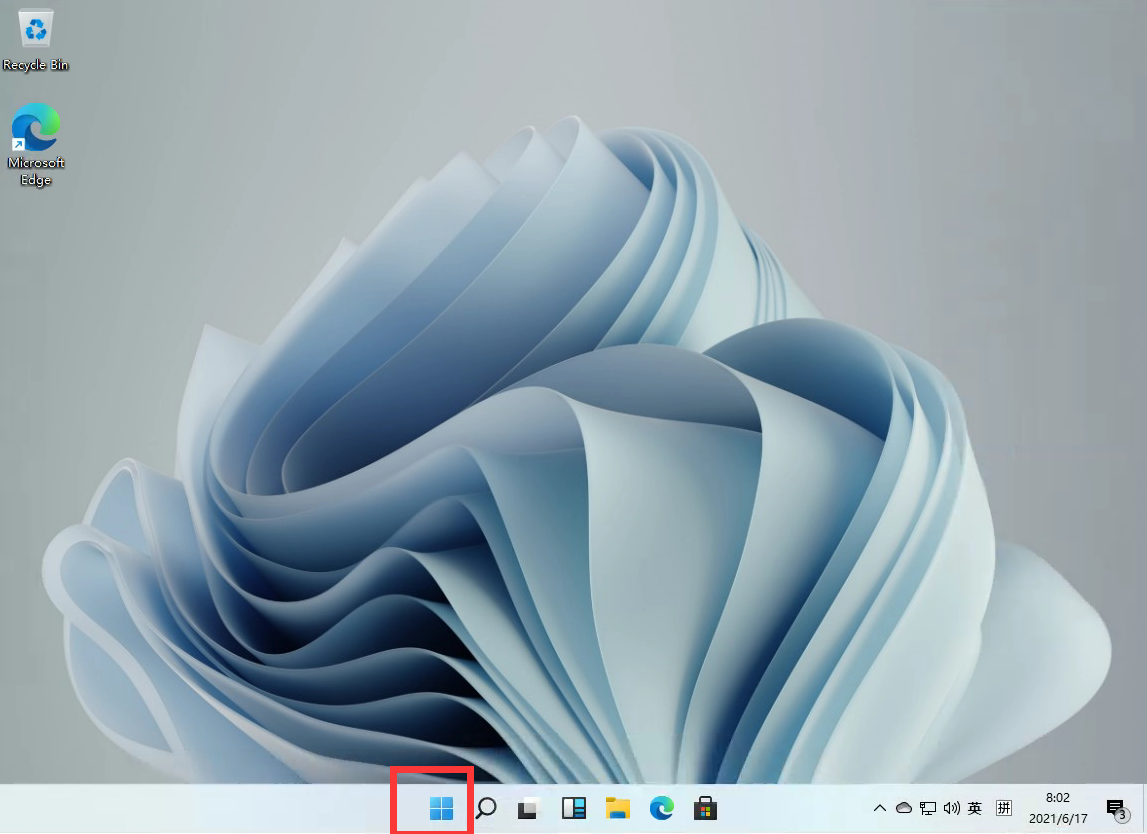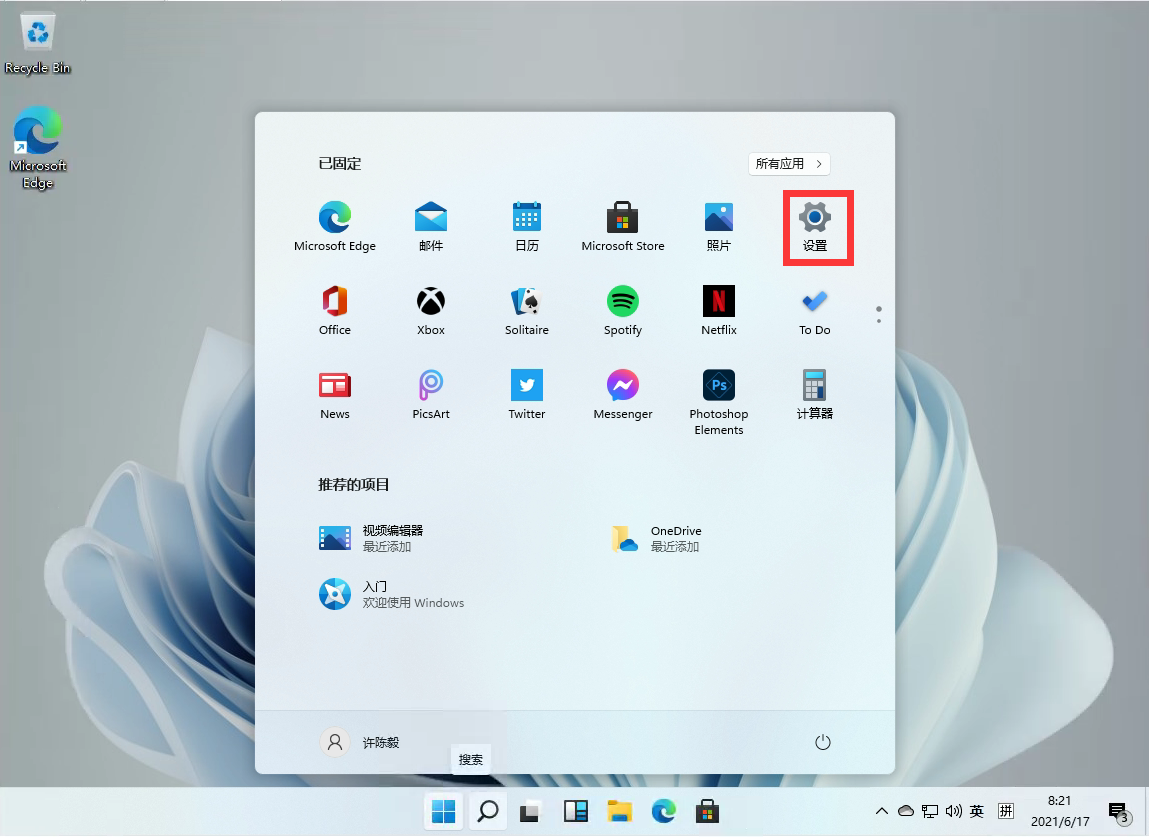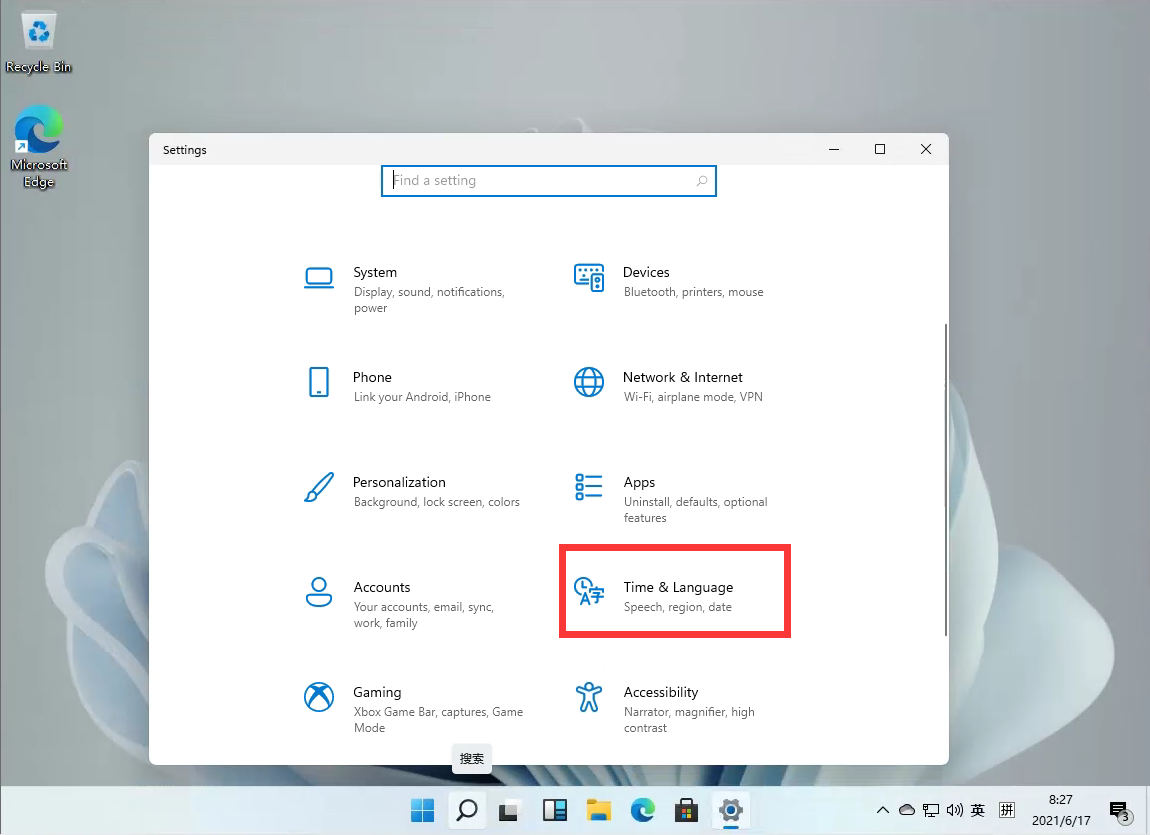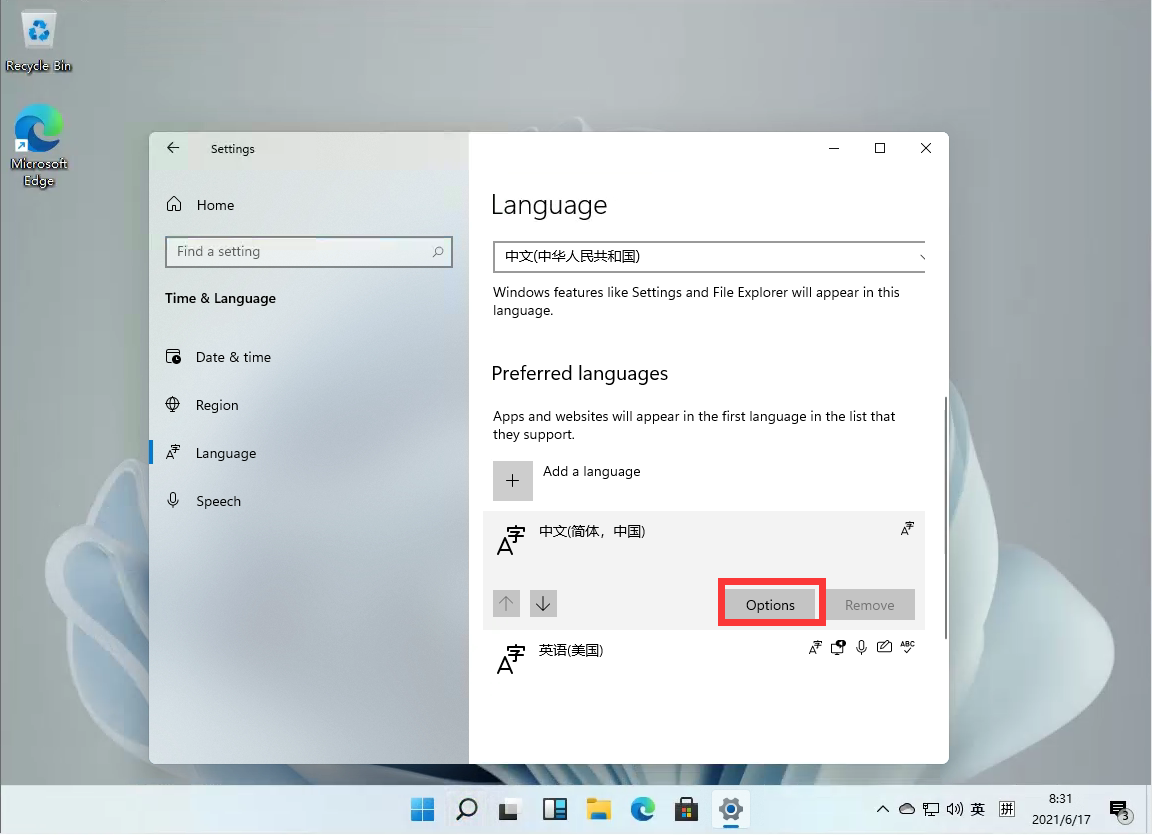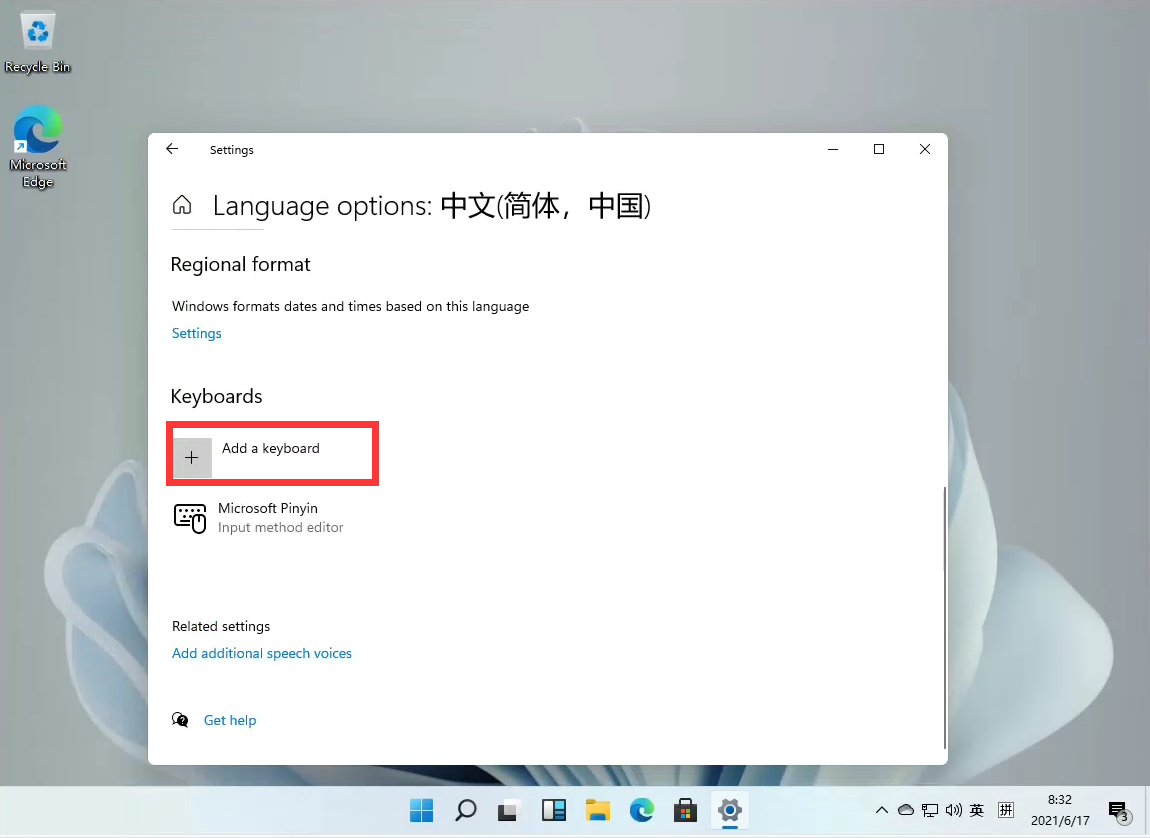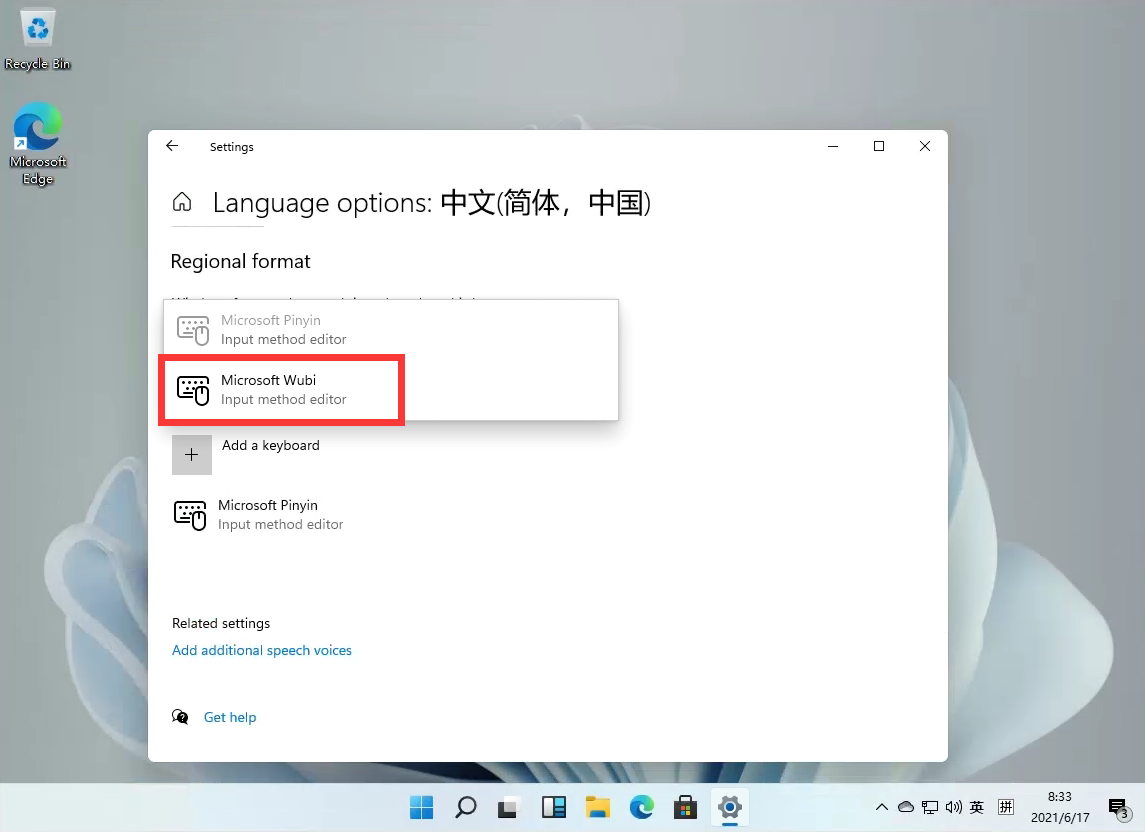Windows11怎么设置五笔输入法?win11五笔输入法设置教程
许多小伙伴在使用电脑打字的时候,不怎么喜欢使用拼音输入法,相对而言更加喜欢使用五笔输入法。但是最新的Windows11系统要怎么设置使用自带的五笔输入法呢?下面小编就带着大家一起看看吧!
操作方法:
1、首先在桌面上找到我们的菜单,并打开。
2、在菜单中找到设置,形状像一个齿轮状。
3、在设置中,找到我们的【Time & Language】。
4、在左侧的列表中找到【Language】并打开,在右侧找到中文简体中的【Options】。(不知道怎么设置中文请看这篇>>>)
5、进入洁面后,选择我们的【add a keyboard】。
6、然后选择【Microsoft Wubi】,再根据提示安装就好了!
以上就是详细的操作教程了,更多Windows11教程咨询,请关注www.xitongzhijia.net系统之家官网!
相关文章
- Windows11任务栏怎么放在顶部?Windows11任务栏放在顶部方法分享
- 如何在Windows11的BIOS中启用TPM和安全启动?
- Windows11怎么设置自动关机?Win11设置自动关机教程
- Windows11怎么完全汉化?Windows11彻底汉化教程来了!
- 如何使用Windows10双启动Windows11?
- Windows11怎么查看IP地址?win11怎么查看电脑IP地址?
- Windows11数字权利怎么激活?Win11数字激活教程
- 苹果电脑可以安装Win11系统吗?
- Windows11玩游戏卡吗?Windows11玩游戏是否卡顿详细介绍
- 你的电脑无法安装Windows11怎么办?教你一个解决方法
- Windows11右下角出现评估副本水印怎么回事?Win11水印怎么去除?
- 怎么下载Windows11 Insider Preview Build 22000.132?
- Windows11如何设置建议内置硬碟健康提醒?
- 怎么接收Windows11推送?如何获得Windows11推送?
- Win11怎么添加打印机?Windows11系统添加打印机步骤
- Windows11环境变量在哪?怎么查看Win11的环境变量